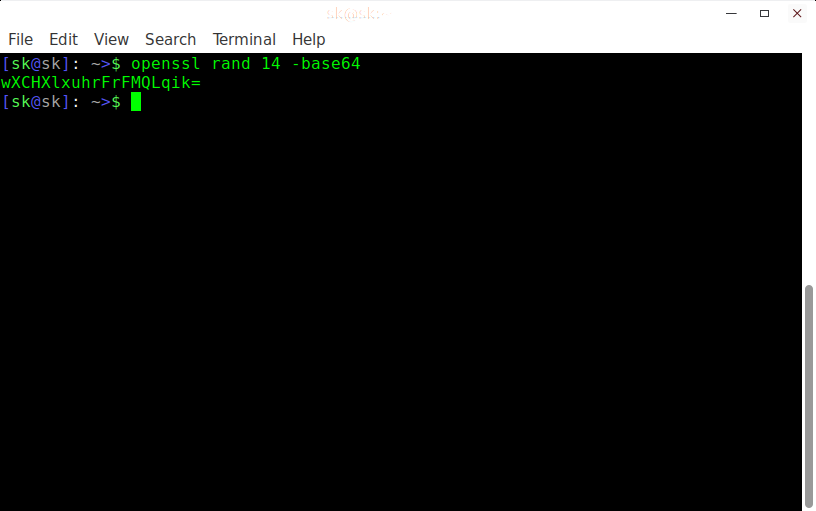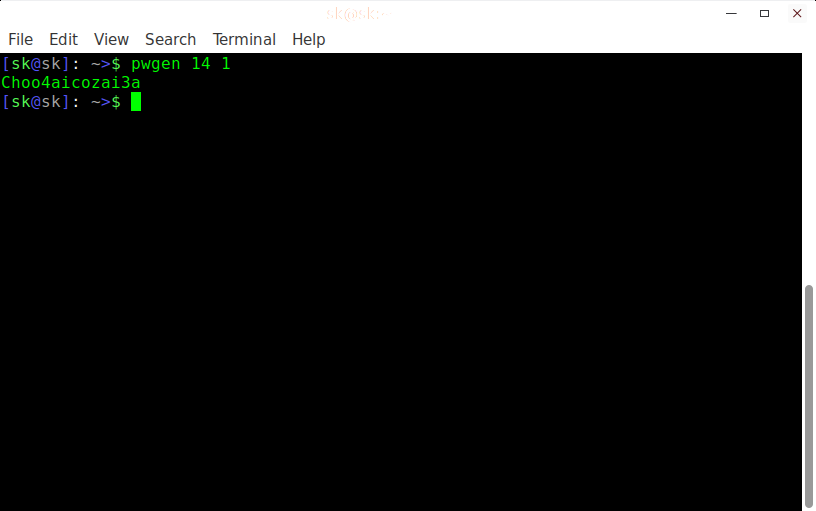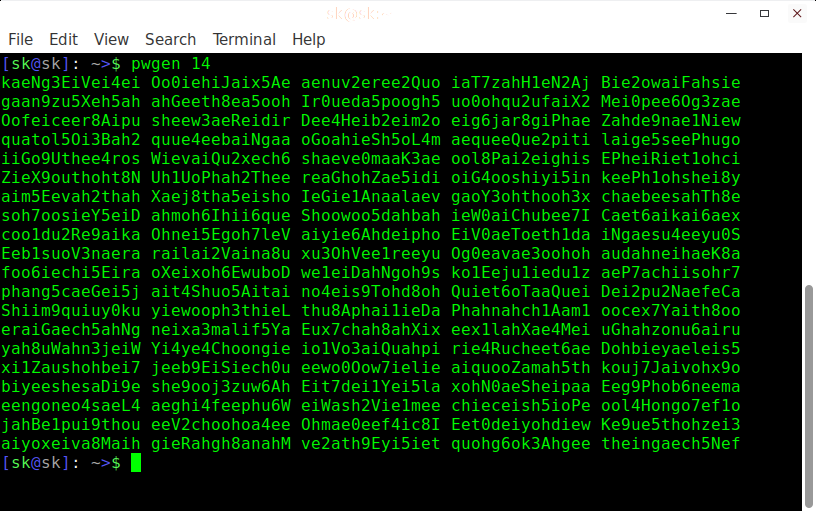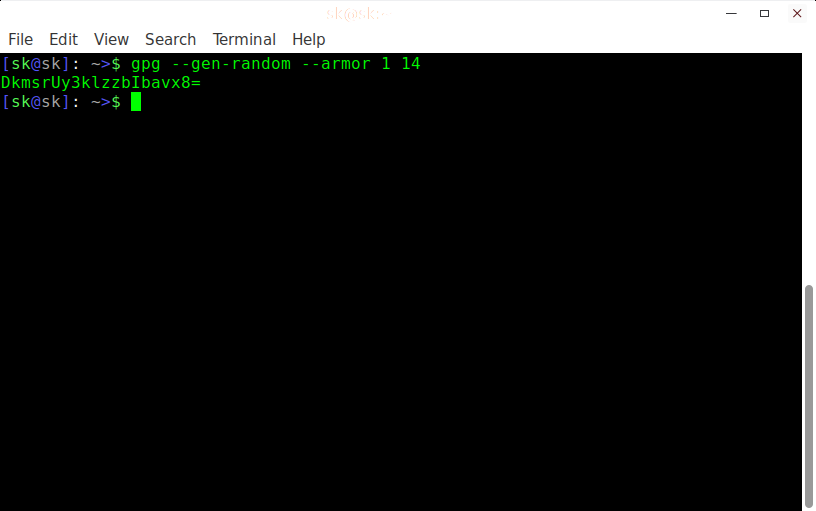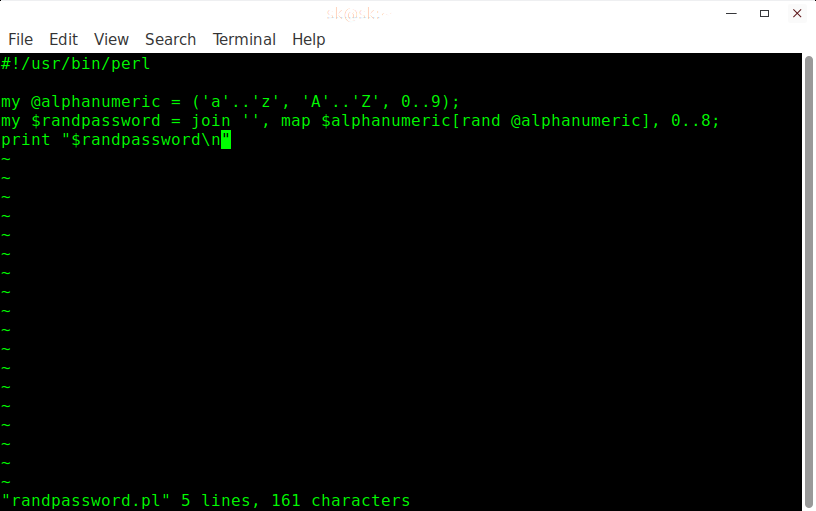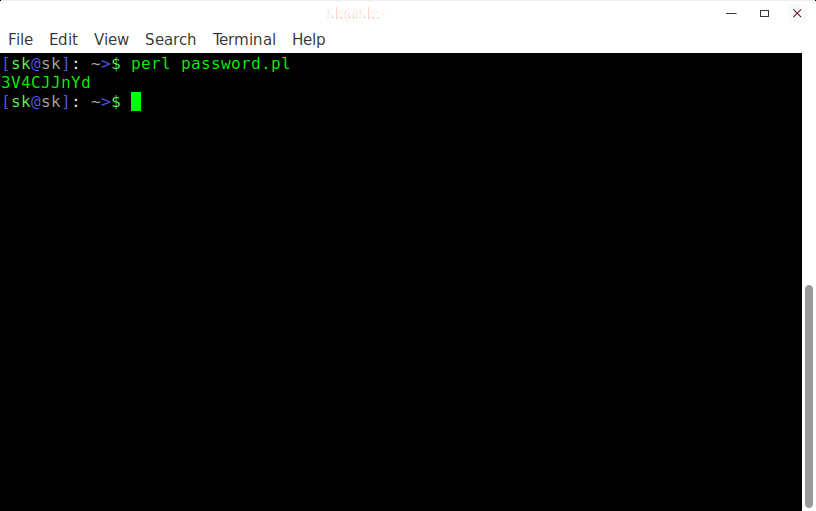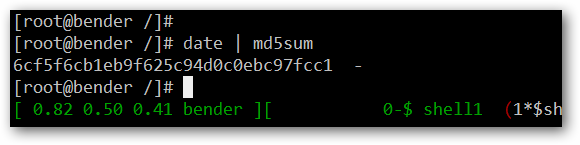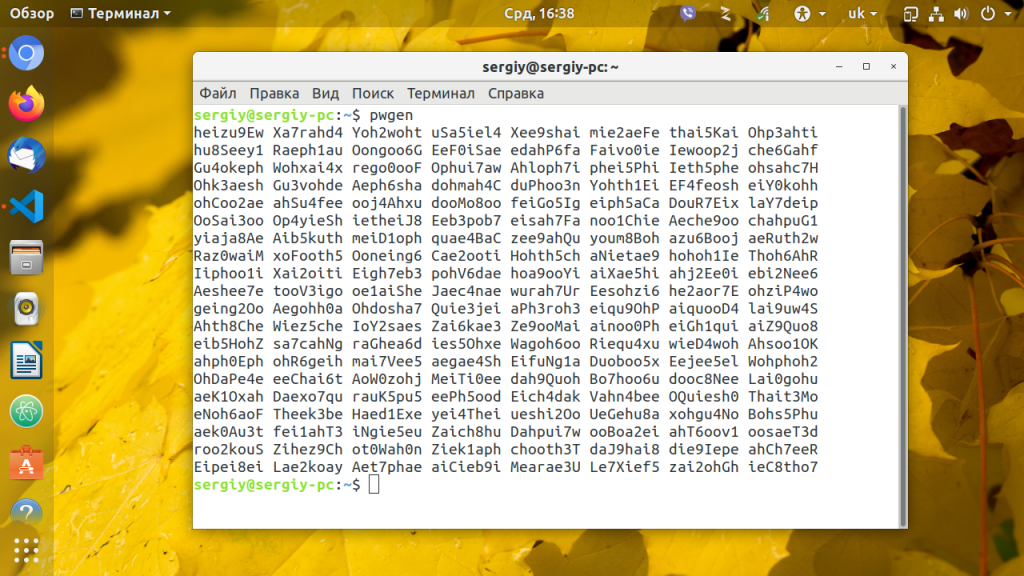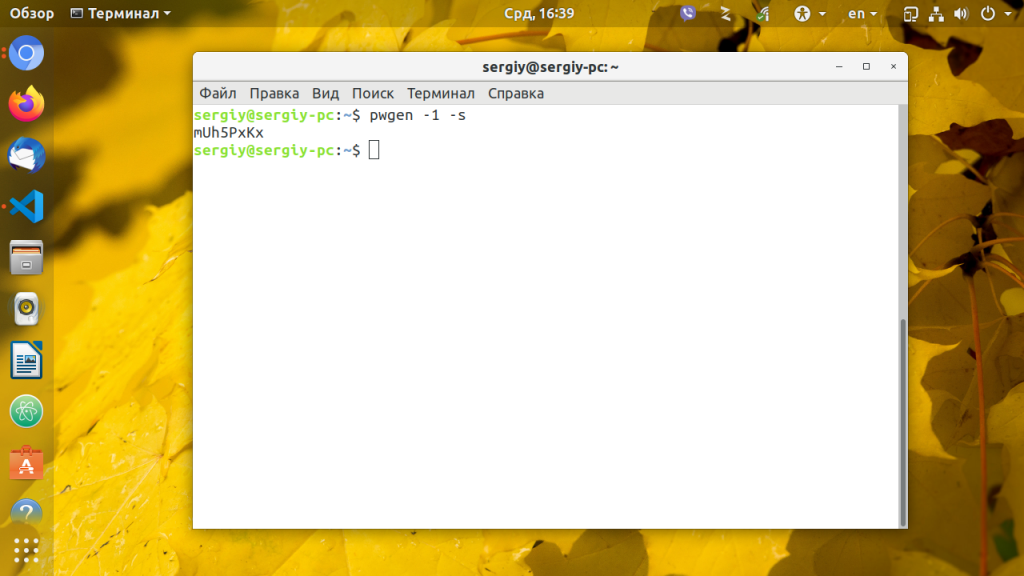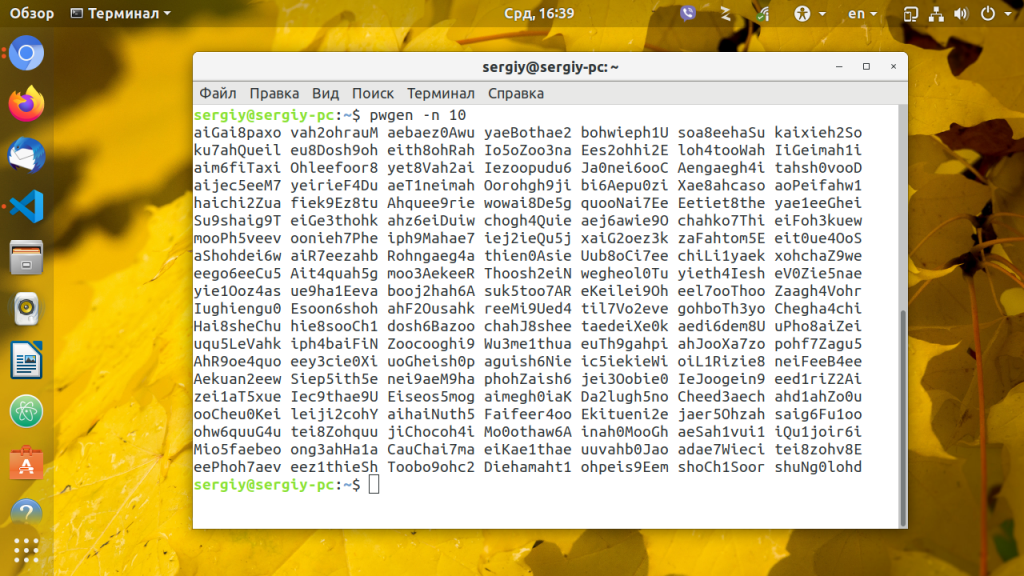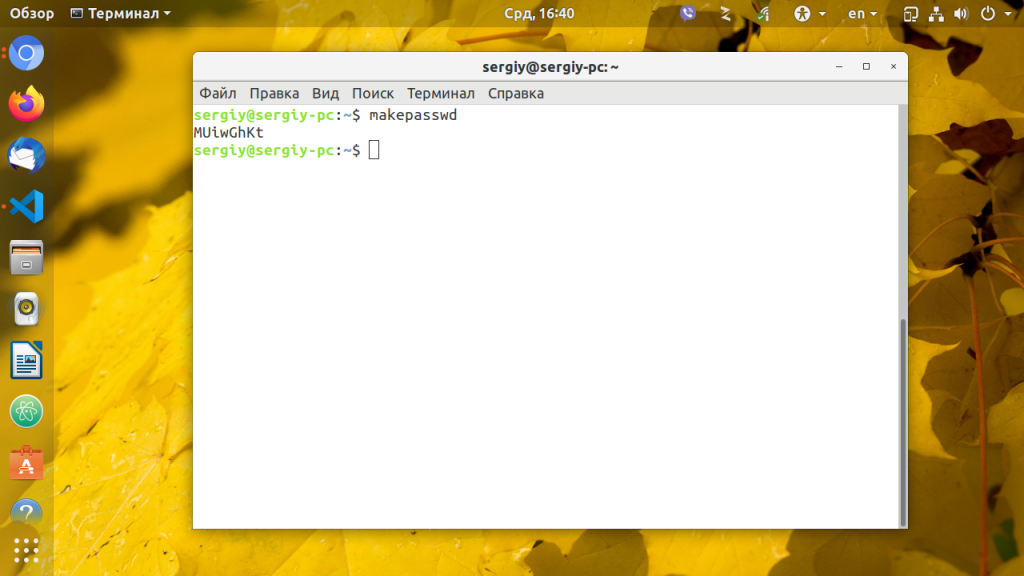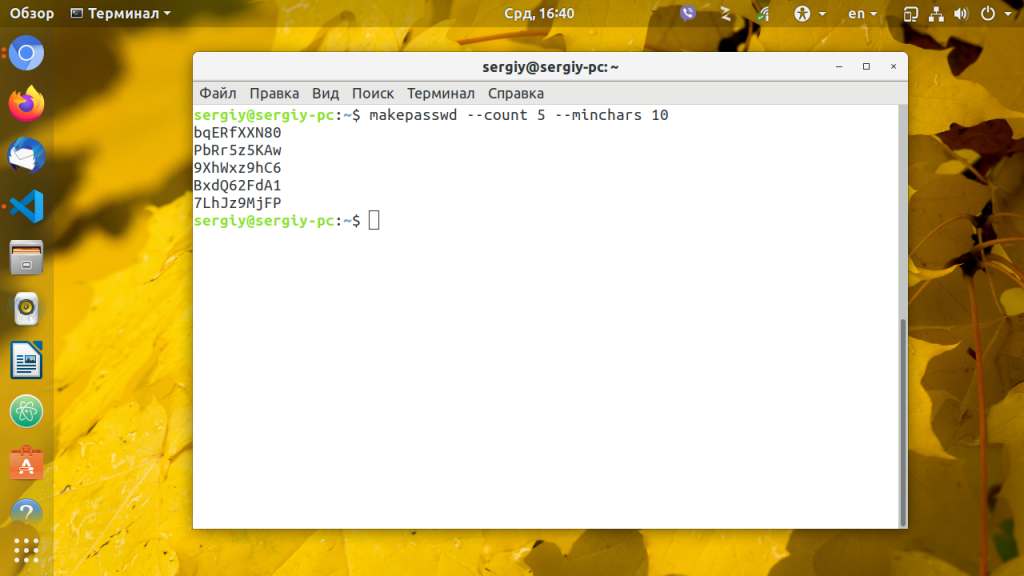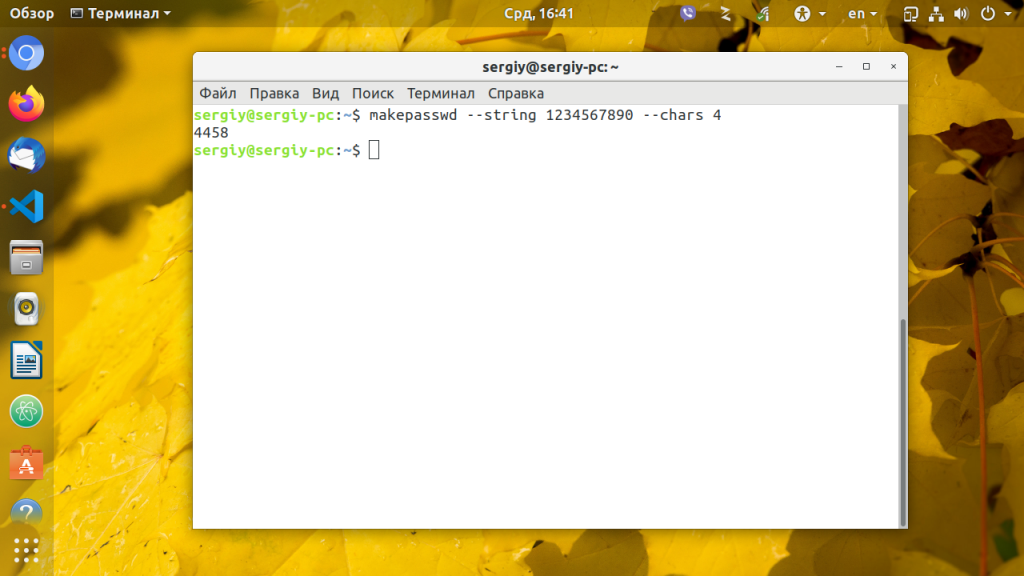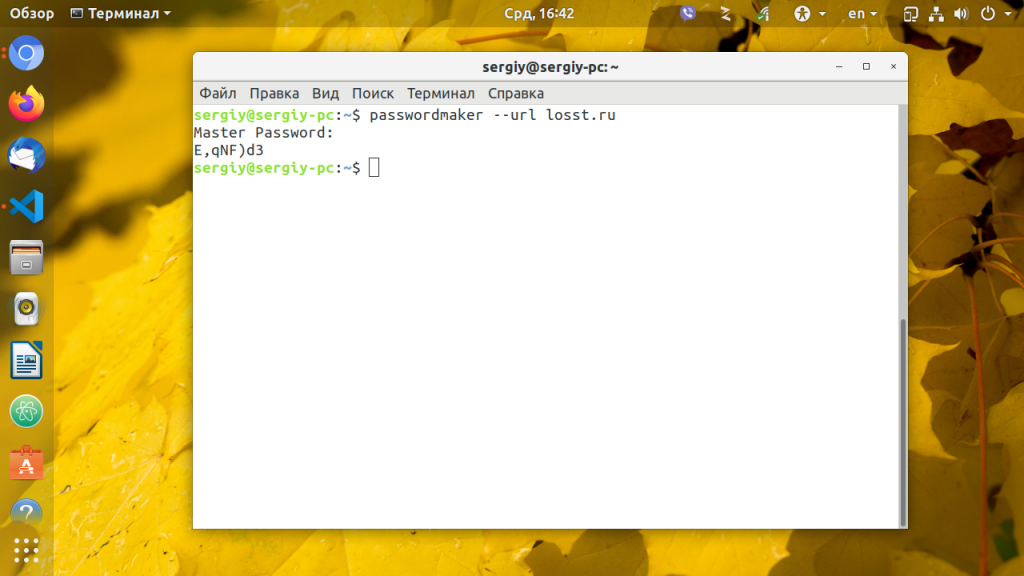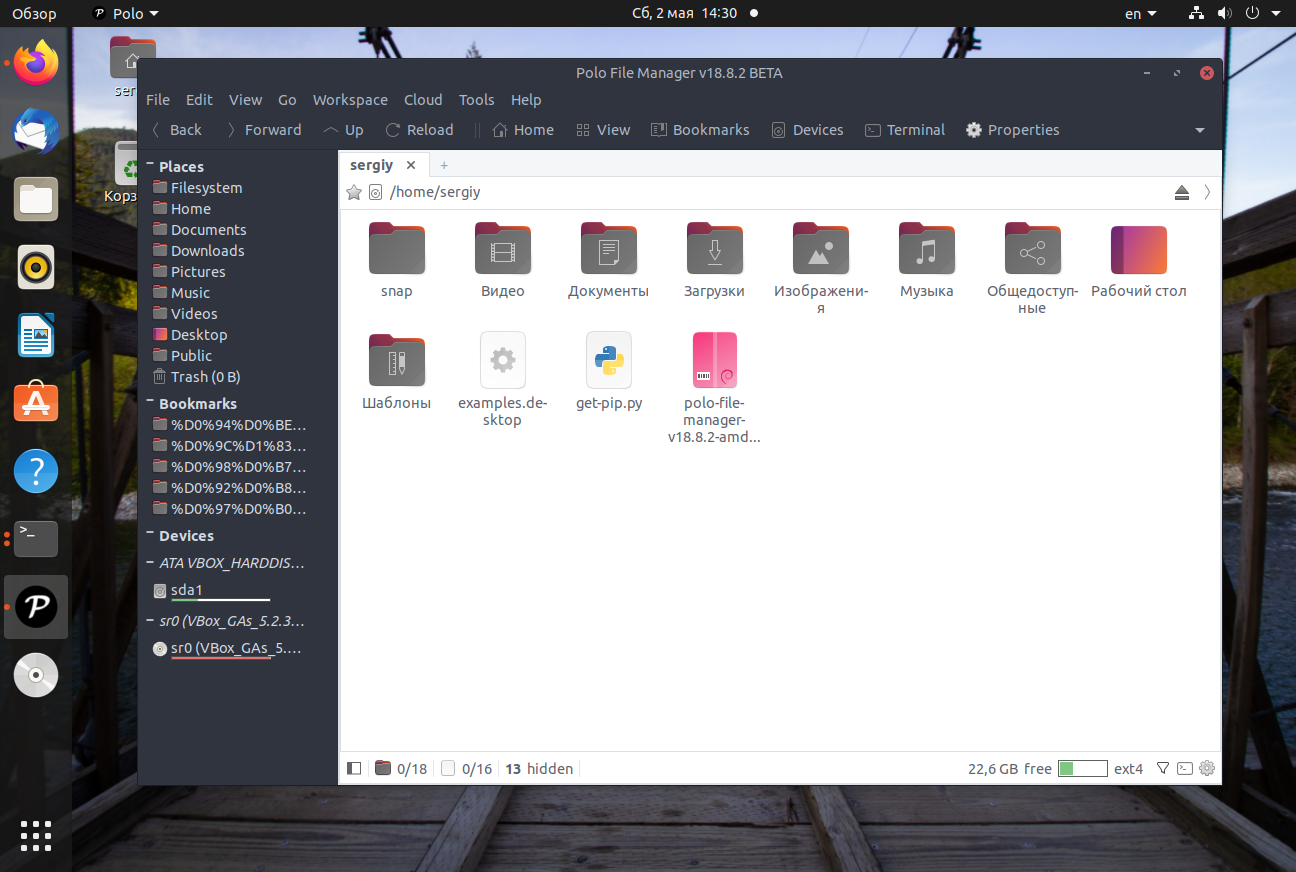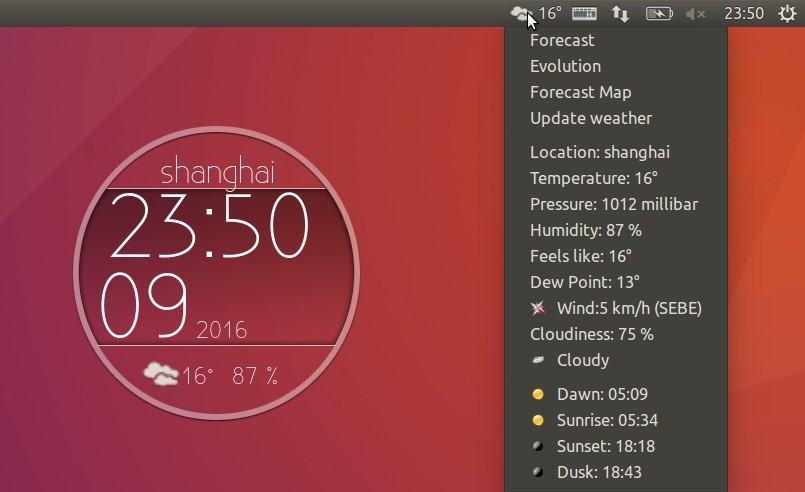- Четыре простых способа сгенерировать сильный пароль в Linux
- 1. Создание надежного пароля в Linux с помощью OpenSSL
- 2. Создание надежного пароля в Linux с помощью Pwgenpwgen
- 3. Создание надежного пароля в Linux с помощью GPG
- 4. Создание надежного пароля в Linux с помощью Perl
- Генерация надежных паролей в Linux: 4 простых способа
- Dec 29, 2016 18:07 · 352 words · 2 minute read gpg pwgen openssl
- 10 способов генерации случайного пароля в командной строке
- Генерация случайного пароля
- Генераторы паролей в Linux
- Генераторы паролей для Linux
- 1. pwgen
- 2. makepasswd
- 3. PasswordMaker
- Оцените статью:
- Об авторе
- 7 комментариев
Четыре простых способа сгенерировать сильный пароль в Linux
Оригинал: 4 Easy Ways To Generate A Strong Password In Linux
Автор: SK
Дата публикации: 4 ноября 2016 года
Перевод: А. Кривошей
Дата перевода: октябрь 2017 г.
Во всех публикациях о компьютерной безопасности всегда подчеркивается необходимость использования сильных паролей. Вы можете задаться вопросом, как выглядит надежный пароль и как его создать. Мы предлагаем рассмотреть 4 простых способа генерации надежного пароля в Linux. Конечно, есть много бесплатных инструментов и способов решения этой задачи, однако я считаю, что предлагаемые нами методы наиболее просты и понятны. Давайте начнем.
1. Создание надежного пароля в Linux с помощью OpenSSL
OpenSSL доступен для всех Unix-подобных систем, Solaris, Mac OS X и Windows.
Чтобы создать случайный пароль с помощью OpenSSL, запустите свой терминал и выполните следующую команду:
Здесь строка ‘-base64’ гарантирует, что пароль можно будет набрать на клавиатуре.
Вышеприведенная команда генерирует случайный и надежный пароль длиной 14 символов. Помните, что всегда рекомендуется генерировать пароль длиной не менее 14 символов. Конечно, с помощью openssl вы можете генерировать пароль любой длины.
Более детально применение openssl можно изучить, прочитав man-страницу:
2. Создание надежного пароля в Linux с помощью Pwgenpwgen
Pwgenpwgen — простая, но полезная утилита командной строки для генерации случайных и надежных паролей в считанные секунды. Он создает безопасные пароли, которые легко запомнить человеку. Pwgenpwgen доступен в большинстве Unix-подобных операционных систем.
Чтобы установить pwgen в системах на основе Debian, выполните команду:
В системах на базе RPM:
В системах на базе Arch:
После установки pwgen создать случайный и надежный пароль длиной 14 букв можно с помощью команды:
Приведенная выше команда создаст только один пароль длиной 14 символов. Чтобы создать 2 разных пароля длиной 14 символов, выполните:
Чтобы собрать 100 разных (не обязательно) паролей длиной 14 символов, выполните:
Чтобы включить как минимум 1 число в пароль:
Еще несколько полезных опций команды pwgen:
-c или —capitalize (включить в пароль хотя бы одну заглавную букву)
-A или —no-capitalize (не включать в пароль заглавные буквы)
-n или —numerals (включить в пароль хотя бы одно число)
-0 или —no-numerals (не включать в пароль цифры)
-y или —symbols (включить в пароль по крайней мере один специальный символ)
-s или -secure (генерировать полностью случайные пароли)
-B или — ambiguous (не включать в пароль двусмысленные символы)
-h или —help (вывести справку)
-H или —sha1 = path/to/file [#seed] (использовать хэш sha1 заданного файла в качестве случайного генератора)
-C (печатать сгенерированные пароли в столбцах)
-1 (не печатать сгенерированные пароли в столбцах)
-v или —no-vowels (не используйте гласные, чтобы избежать случайных неприятных слов)
3. Создание надежного пароля в Linux с помощью GPG
GPG (GnuPG или GNU Privacy Guard), это бесплатная утилита командной строки и замена криптографического программного обеспечения Symantec PGP. Он доступен для Unix-подобных операционных систем, Microsoft Windows и Android.
Чтобы создать случайный и надежный пароль длиной 14 символов с помощью GPG, выполните следующую команду из терминала:
Вышеприведенная команда создаст безопасный, случайный и сильный пароль.
4. Создание надежного пароля в Linux с помощью Perl
Perl доступен в репозиториях большинства дистрибутива Linux. Установите его с помощью диспетчера пакетов.
Например, для установки Perl на системах на основе Debian:
Чтобы установить Perl в системах на основе RPM, выполните:
В системах на базе Arch:
После установки Perl создайте файл:
Добавьте в него следующее содержимое.
Сохраните и закройте файл.
Теперь перейдите в папку, где вы сохранили файл, и выполните следующую команду:
Замените password.pl именем своего файла.
Примечание: я не смог найти оригинального автора этого скрипта. Если кто-либо знает имя автора, пожалуйста, дайте мне знать в комментариях. Я добавлю имя автора в статью.
Обратите внимание, что вы должны запомнить или сохранить созданные вами пароли в безопасном месте. Я рекомендую вам запомнить пароль и удалить его из системы. Это намного безопасней в случае, если ваша система будет скомпрометирована.
Источник
Генерация надежных паролей в Linux: 4 простых способа
Dec 29, 2016 18:07 · 352 words · 2 minute read gpg pwgen openssl
Для генерации надежных паролей существует множество различных утилит и сервисов, но как создать такой пароль прямо в консоли Linux? Давайте разберемся!
Наиболее простой способ — сгенерировать пароль с помощью OpenSSL:
Данная команда сгенерирует случайный пароль длиной 14 символов, результат будет примерно таким:
Второй способ создания надежных паролей в командной строке — утилита Pwgen . Установить ее можно в зависимости от дистрибутива командой:
Генерация пароля длиной 14 символов будет выглядеть так:
Результат выполнения команды такой:
Для генерации двух разных паролей следует выполнить:
Если вы не укажете необходимое количество паролей для генерации, то утилита создаст их аж 100 штук:
Третий проверенный вариант генерации надежных паролей — утилита GPG (GNU Privacy Guard). Для генерации пароля из 14 символов следует запустить:
Четвертый вариант генерации паролей — с помощью Perl — откровенно говоря «на любителя». Если по каким-то причинам Perl не установлен в вашей системе, то в зависимости от используемого дистрибутива его можно установить так:
Далее создадим скрипт pass_gen.pl (должен быть исполняемым) следующего содержания:
Теперь можем использовать данный скрипт для генерации паролей:
С генерацией надежных паролей прямо из командной строки Linux разобрались, теперь главное их не забывать!
Источник
10 способов генерации случайного пароля в командной строке
Одна из очень привлекательных особеностей Linux состоит в том, что вы можете одну и ту же задачу решить сотней различных способов. Даже если речь идет о таком простом деле, как генерация случайного пароля, существует множество команд, которые решают эту задачу в командной строке. В настоящей заметке приведены 10 вариантов того, как это можно сделать.
Мы позаимствовали эти команды на сайте Command-Line Fu и протестировали их на своём Linux-компьютере, чтобы убедиться, что все они работают. Вы можете использовать по крайней мере некоторые из них и в Windows с установленным Cygwin , хотя мы и не тестировали их в этой конфигурации. Но последний вариант наверняка будет работать.
Генерация случайного пароля
Каждую из приведенных ниже команд вы можете либо модифицировать, чтобы получить пароль желаемой длины, либо можете просто использовать первые х символов вывода, если не хотите использовать очень длинный пароль. Полагаю, что вы в любом случае используете менеджер паролей наподобие LastPass , так что нет нужды зпоминать пароли.
1. В этом методе используется SHA для того, чтобы получить из текущей даты хеш-функцию, которая фильтруется с помощью base64 и затем отображаются первые 32 символа.
2. Этот метод использует встроенную функцию /dev/urandom, вывод которой фильтруется, чтобы оставить только символы, допустимые в паролях. Затем в выоде оставляются только первые 32 символа.
3. В этом случае используется случайная функция из openssl, если этот пакет установлен в вашей системе.
4. Этот вариант подобен предыдущему с urandom, но команды используются в обратном порядке. Bash — очень мощная вещь!
5. Еще один пример, в котором для фильтрации используется команда strings , которая предназначена для вывода пригодных для печати строк файла, но в этом случае обрабатывает вывод urandom .
6. А вот еще более простой вариант использования urandom .
7. В этом варианте используется очень полезная команда dd .
8. Вы можете даже создать случайный пароль, который можно набирать одной только левой рукой.
9. Если создавать пароли вам приходится часто, будет неплохой идеей написать для этого функцию. После этого вы сможете использовать randpw в любое время, как только вам потребуется создать новый пароль. Лучше всего поместить ее в ваш файл
Тот же самый прием вы можете использовать с любым из приведенных выше примеров, достаточно заменить содержимое фигурных скобок < >.
10. И, наконец, самый простой способ сгенерить пароль в командной строке. Этот способ работает в Linux, Windows с Cygwin и,вероятно, в Mac OS X. Я уверен, что некоторые люди скажут, что этот способ дает не такой случайный результат, как некоторые из предыдущих вариантов, но, честное слово, он вполне удовлетворительно работает.
Да, и этот вариант достаточно легко запоминается.
Есть и другие способы генерации случайного пароля в командной строке Linux, например, команда mkpasswd , которая предназначена для задания пароля к пользовательскому экаунту в Linux. А какой способ используете вы?
Источник
Генераторы паролей в Linux
Придумать одновременно красивый, сложный для взлома и легко запоминающийся пароль очень сложно. Например когда мне нужно ввести пароль для новой учетной записи, на ум приходят только элементарные или уже использованные варианты.
Но существуют так называемые генераторы паролей, способные создавать красивые и безопасные пароли по своим алгоритмам. В этой статье я опишу три, на мой взгляд, лучших генераторов паролей для операционной системы Linux.
Генераторы паролей для Linux
1. pwgen
pwgen создает безопасные пароли, которые в то же время очень легко запомнить. Легко запоминаемые пароли не будут так же безопасны как действительно случайные, но это приемлемый уровень риска для большинства случаев. Преимущество запоминающихся паролей очевидно — у вас не возникнет желание записать их или сохранить в электронном виде в небезопасном месте.
Утилита pwgen довольно популярная, поэтому есть в официальных репозиториях большинства дистрибутивов. Для установки в Ubuntu наберите:
sudo apt install pwgen
При запуске pwgen без параметров будет сгенерирован целый список паролей. Просто выберите понравившийся вариант, и очистите терминал чтобы никто не подсмотрел что вы выбрали. Для запуска наберите:
Как только выберете пароль используйте команду clear чтобы очистить вывод. Если вы уверены что никто не смотрит можно заставить программу генерировать только один пароль:
Для создания полностью случайного пароля используйте опцию -s:
Чтобы сделать пароль еще более безопасным можно использовать в нем один специальный символ, например восклицательный знак, кавычка, точка, плюс, минус, равно и т д. Для этого сеть опция -y:
Если вас не устраивает стандартная длина пароля, ее можно изменить опцией -n, генерация паролей linux длиной в десять символов:
Опция -0 — позволяет не использовать цифры, а опция -B — не использовать символы которые можно спутать при печати, например: L и 1, 0 и O.
2. makepasswd
Утилита makepasswd работает аналогично pwgen, однако она не пытается создать пароли которые легко запомнить. Все пароли генерируются случайным образом с акцентом на безопасность.
Для установки в Ubuntu откройте терминал и выполните:
sudo apt install makepasswd
Для создания одного пароля введите:
Для генерации пяти паролей, с минимальным количеством символов 10, наберите:
makepasswd —count 5 —minchars 10
Вы также можете указать символы для генерации пароля. Это может быть полезно при создании пин-кодов. Например для получения четырехзначного пин-кода используйте:
makepasswd —string 1234567890 —chars 4
3. PasswordMaker
Программа Passwordmaker немного отличается от двух предыдущих. Она позволяет сгенерировать пароль linux на основе URL. Первоначально это было расширение для популярных браузеров Internet Explorer и Firefox и т д. Пакет passwordmaker-cli устанавливает консольную версию программы:
sudo apt install passwordmaker-cli
Для генерации пароля нужно указать url и мастер пароль. Утилита на основе этих данных создает уникальный пароль. Например:
passwordmaker —url losst.ru
В результате мы видим очень даже безопасный но не просто запоминаемый пароль. Если вы снова запустите программу с тем же url и мастер-паролем будет сгенерирован тот же пароль. Это означает что вы можете создать пароль для определенного сайта, который нет необходимости помнить, и не нужно нигде хранить. Перед тем, как сгенерировать этот пароль утилита попросит ввести мастер-пароль, который будет использоваться для генерации, поэтому это безопасно.
Всегда держите ваши пароли в надежном месте и не используйте очевидные варианты такие как password или qwerty.
Оцените статью:
Об авторе
Основатель и администратор сайта losst.ru, увлекаюсь открытым программным обеспечением и операционной системой Linux. В качестве основной ОС сейчас использую Ubuntu. Кроме Linux, интересуюсь всем, что связано с информационными технологиями и современной наукой.
7 комментариев
Себе почти всегда делаю пароли в консоли. Преимущество в том, что для этого мне не нужны никакие пакеты:
echo «mypassword» | md5sum
Чем длиннее (8 символов и более) наш «mypassword», тем безысходнее становится время его вскрытия:)
Если же возникнет опасение, что некий суперхакер возьмется за очень дОООООлгий многопоточный брутфорс моей длинной сигнатуры, то можно повторно вставить (уже ее) вместо исходного «mypassword». Приблизительное время взлома уже такой сигнатуры увеличится тогда в_несколько_порядков. При этом, у нас в запасе всегда будет изначальный пред-пароль «mypassword», по которому в консоли элементарно восстановить свой окончательный пароль в случаях его потери или «забытия»:)
p.s.
При попытках хака MD5-сигнатур никогда не будет никакой гарантии получения взломщиком нашего исходного пароля. Дело в том, что алгоритм вычисления сигнатур MD5 односторонний, поэтому хакер сможет получить лишь некоторые_возможные_варианты_пароля и то, затратив на взлом месяцы/годы/века/тысячелетия, как ему повезет:)
Мысль хорошая, пожалуй, возьму на вооружение, т.к. буковки проще запоминать, а пароль из них можно и на смарте сгенерить 😉 вот только изменю чутка, чтоб пароли можно было в открытом виде хранить:
echo «mypassword» | sha512sum | md5sum
или echo «mypassword» | sha512sum | head -c 33 && echo » или .
Взломщику останется только украсть файл с открытой частью паролей и перебрать пару сотен/тысяч комбинаций за пару-тройку часов для каждого пароля 😀
Источник